реклама
Windows 10 обикновено е добре приет, но има и такива потребители, които са надстроени от Windows 7 или 8 и не са намерили най-новото на Microsoft за много ченге. Макар че е лесно да понижаване от Windows 10 Как да пренастроите от Windows 10 до Windows 7 или 8.1Windows 10 е тук и може би не е това, което сте очаквали. Ако вече сте надградили, можете да извършите отмяна. И ако все още не сте, създайте първо резервно копие на системата. Показваме ви как. Прочетете още , не спирайте да правите това все още - ние закръглихме няколко последни неща, които да опитаме, преди да се върнем назад.
Вероятно вече знаете за всички нови функции, които Windows 10 предлага 10 Основни причини за надграждане до Windows 10Windows 10 идва на 29 юли. Струва ли си да надстроите безплатно? Ако се радвате на Cortana, състоянието на най-съвременните игри или по-добрата поддръжка на хибридни устройства - да, определено! И... Прочетете още и може би това не е достатъчно, за да ви убеди да се придържате към Windows 10. Но ако сте били притеснени от неприкосновеността на личния живот, не харесвате естетиката или просто пропускате Миночистачка, разгледайте нашия списък с някои окончателни характеристики, които трябва да проучите.
Ако сте мислили да понижите версията си от Windows 10 и след това се придържате към нея, моля, уведомете ни в секцията за коментари какво е променило мнението ви.
1. Контролирайте драйверите си
Ако имате проблеми с хардуера, може да се наложи да погледнете драйверите. Независимо дали става дума за клавиатура, която отказва да се свърже, екран, който трепти Как да коригирате трептенето и мигането на екрана в Windows 10Вашият екран за Windows 10 мига или трепте? Ето как да отстраните проблема с компютъра и да намерите причината. Прочетете още или контролер, който е несъвместим, има толкова много проблеми, които могат да бъдат разрешени чрез регулиране на драйверите. Това е особено вярно, ако хардуерът работи добре в предишната ви операционна система.
От една страна може да се наложи актуализирайте драйверите си до най-новите версии Как да намерите и замените остарели драйвери на WindowsВашите драйвери може да са остарели и да се нуждаят от актуализиране, но как да знаете? Ето какво трябва да знаете и как да го направите. Прочетете още . Windows Update автоматично ще вземе най-новите драйвери, но не винаги ще получи всичко. За да сте сигурни, че сте актуални, винаги е най-добре да отидете на уебсайта на производителя и да изтеглите директно драйвера.
След като намерихте работещ драйвер, направете търсене на система мениджър на устройства и изберете съответния резултат. Кликнете с десния бутон изберете хардуера, който искате да актуализирате Актуализиране на софтуера на драйвера ... и след това изберете Прегледайте моя компютър за софтуер за драйвери. Намерете драйвера и го изберете, като работите чрез съветника, за да го инсталирате.
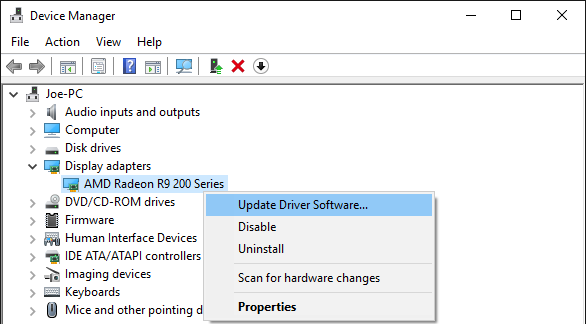
От друга страна, може би това е най-новият драйвер, който причинява проблема и Желанието на Windows 10 да наложи актуализации върху вас Плюсовете и минусите на принудителните актуализации в Windows 10Актуализациите ще се променят в Windows 10. В момента можете да избирате и избирате. Windows 10 обаче ще ви наложи актуализации. Той има предимства, като подобрена сигурност, но може да се обърка. Какво още... Прочетете още се оказва неприятно. Можете да се върнете към по-стара версия на драйвера с помощта на диспечер на устройства.
Кликнете с десния бутон устройството, изберете Имоти, промяна към шофьор след това щракнете върху Шофьор на връщане назад. Ако тази опция не е достъпна, вместо да изберете Properties, трябва да изберете Uninstall. След това следвайте стъпките в горния параграф, за да инсталирате ръчно желаната версия.
За повече информация вижте нашето ръководство за как да поемете обратно контрол над актуализациите на драйвери Вземете обратно контрол над актуализациите на драйвери в Windows 10Лош Windows драйвер може да ви съсипе деня. В Windows 10 Windows Update автоматично актуализира драйвери за хардуер. Ако понесете последствията, нека ви покажем как да върнете драйвера си и да блокираме бъдещето ... Прочетете още . Тук ще намерите как да предотвратите автоматичното актуализиране на драйверите на Windows 10, което е от съществено значение ако се върнете от последната версия и не искате тя да бъде инсталирана отново без вашето разрешение.
2. Върнете стари визуални елементи
Windows 10 има множество страхотни, ексклузивни функции - например Кортана, виртуалният асистент Как да накараме Кортана да организира живота сиЖивотът ви е толкова сложен, заслужавате личен асистент. Запознайте се с Cortana, вашия виртуален помощник, готов да служи на върха на вашия език. Ще ви покажем как ефективно да делегирате задачите на Cortana. Прочетете още - но визуалният дизайн на системата не е за всеки. Ако сте били фен на това как нещата изглеждаха предварително, не се страхувайте. Бързо и лесно е да върнете редица визуални елементи.
Например, можете да получите часовника на областта за уведомяване да изглежда така, както в Windows 7. За това натиснете Win + R, вход регентство, след това щракнете Добре. След това отидете до този път на регистъра:
HKEY_LOCAL_MACHINE \ SOFTWARE \ Microsoft \ Windows \ CurrentVersion \ ImmersiveShell
Изберете Редактиране> Ново> DWORD (32-битова) стойност и го наречете UseWin32TrayClockExperience. Сега, кликнете два пъти DWORD, задайте Данни за стойността да се 1и щракнете върху Добре.

Windows 10 също видя връщането на менюто "Старт", като този път комбинира традиционния облик с плочките, въведени в Windows 8. Но ако това все още не е за вас, вижте програма, наречена Класическа черупка което ви позволява напълно да персонализирате менюто "Старт" и да го върнете към предишната си слава.
За повече съвети как да върнете по-старата естетика, като премахване на заключения екран и промяна на плъзгача за сила на звука, вижте нашето ръководство за как да направите Windows 10 да изглежда като Windows 7 Как да направите Windows 10 да изглежда повече като Windows 7Windows 10 представи много актуализирани и визуалният дизайн не беше пощаден. Ако предпочитате естетиката на Windows 7, ще ви покажем стъпките, които трябва да предприемете, за да имитирате потребителския й интерфейс. Прочетете още .
3. Намерете програми за подмяна
Може би сте открили, че някои от Windows програмите по подразбиране, които често използвате, са изчезнали при надстройката до Windows 10. Истина е, че Microsoft изтегли неща като Windows Media Center, джаджи за настолни компютри и предварително инсталирани игри. Но можете да ги върнете, макар и някои с подкрепата на трети разработчици.
Първо, Windows Media Center може да няма, но има много програми, достъпни онлайн, които ще ви предложат същата функционалност (и др.) Ние ги закръглихме в нашия алтернативи на Windows Media Center 5 Алтернативи на Windows Media Center за Windows 10Windows 10 ще предложи много нови функции, но някои стари любими ще бъдат остарели. Windows Media Center вече няма да се поддържа. Ето алтернативно приложение за медиен център, съвместимо с Windows 10, за да ... Прочетете още . Ако те не са достатъчно добри, можете да опитате и инсталирайте Windows Media Center на Windows 10 Как да получите Windows Media Center в Windows 10 и неговите ограниченияWindows 10 може да работи с Windows Media Center в края на краищата. Той обаче не се поддържа официално, създавайки ограничения, които в крайна сметка може да не ви накарат да го искате. Нека ви спестим време и да ви обясним ... Прочетете още . Освен това ще откриете, че възпроизвеждането на DVD не се поддържа по подразбиране, но това може да бъде лесно отстранено чрез използване VLC медиен плейър.

На второ място, джаджи бяха отпаднали в Windows 8 в полза на живи плочки, но те все още използват приложението им за показване на информация като времето или използването на процесора на работния плот. Ако искате джаджи в Windows 10, проверете нашето ръководство за как да върнем джаджи на работния плот Как да получите Windows 10 джаджи за вашия работен плотПриспособленията за десктоп бяха отнети в Windows 8. Ето как можете да върнете джунджурии обратно към вашия работен плот на Windows 10. Прочетете още . Ако това са само бележките, които след това, то все още е достъпно - просто направете търсене в системата лепящи бележки.
И накрая, ако сте били фен на простите, но отнемащи време игри като Minesweeper и Solitaire, може би сте били шокирани, когато виждате, че единствената предварително инсталирана игра в Windows 10 е Candy Crush. Тези любими игри все още са налични, просто трябва да ги изтеглите безплатно от магазина. Колекция на пасианси на Microsoft и Microsoft Миночистач може да бъде бързо инсталиран, заедно с различни други приложения и игри.
4. Отидете офлайн и локално
Windows 10 беше успешно стартиране за Microsoft, но едно от най-големите притеснения на потребителите беше над поверителността. Вярно е, че Windows 10 ще събира много данни по подразбиране, особено в сравнение с предходните операционни системи. Ако не сте го направили конфигурирайте вашите настройки за поверителност по време на настройката Как да конфигурирате настройките за поверителност на Windows 10 по време на настройкатаАко инсталирате Windows 10 за първи път, може да не сте доволни от предположенията, които Microsoft прави, когато избира предварително зададените им настройки за експресни настройки по време на инсталацията. Какви свободи поема Microsoft с вашата поверителност? Прочетете още , все още е възможно да го направите.
Първата стъпка, която можете да направите, е да превключите потребителския си акаунт от акаунт в Windows, който синхронизира вашите настройки и файлове, към локален акаунт. За целта натиснете Windows Key + I за да стартирате Настройки и щракнете сметки. Ще видите Влезте вместо това с локален акаунт в горната част на прозореца, ако в момента използвате акаунт в Windows. Щракнете върху връзката, потвърдете паролата и следвайте съветника до края, за да направите превключването.
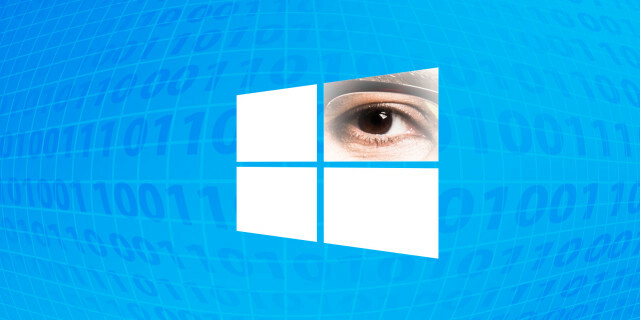
Една от основните области, които трябва да проучите, са вашите настройки за поверителност. За достъп до тази област натиснете Windows Key + I за да стартирате Settings, след това изберете поверителност. Преминете всеки от елементите на менюто отляво на свой ред и изключете функциите, които ви вълнуват. Например, под Общ може да искате да изключите проследяването на рекламния идентификатор Може също да искате да отидете на Камера и деактивирайте конкретни приложения от достъп до вашата камера.
За повече информация как да възстановите поверителността си, прочетете нашето ръководство за всичко, което трябва да знаете за поверителността на Windows 10 Всичко, което трябва да знаете за проблеми с поверителността на Windows 10Въпреки че в Windows 10 има някои проблеми, с които потребителите трябва да бъдат запознати, много твърдения не са пропорционални. Ето нашето ръководство за всичко, което трябва да знаете за проблемите с поверителността на Windows 10. Прочетете още , както и нашия списък от настройките на Windows 10 по подразбиране, които трябва да проверите отново 7 Настройки на Windows 10 по подразбиране, които трябва незабавно да проверитеMicrosoft взе някои съмнителни решения с Windows 10. Някои от настройките му по подразбиране не трябва да се оставят на мира. Показваме ви как да подобрите поверителността, да запазите честотната лента, да намалите разсейването и много други. Прочетете още .
5. Предложете подобрения
Ако Windows 10 не е съвсем подходящ за вас, опитайте да предложете функции директно на Microsoft. За целта направете търсене на система Отзиви на Windows и изберете съответния резултат. Въпреки че ще трябва да използвате акаунт в Microsoft, за да участвате, това приложение ви позволява да предлагате нови функции и да гласувате за тези, които са добавили други потребители.

Windows 10 е постоянно развиваща се операционна система, като новите функции и грешки се поправят често. И Microsoft обръща внимание на обратната връзка, която се предлага в приложението. Преди стартирането на Windows 10 за широката публика разгледахме най-търсените функции от обществеността Microsoft са идеи за търсене на тълпи - най-добрите заявки за Windows 10Microsoft приемаше заявки от потребителите какво искат да видят в Windows 10 и ние съставихме някои от най-добрите предложения, които са получили. Прочетете още . Въпреки че не всички от тях бяха изпълнени, доста голям брой бяха. А някои, като по-добрата поддръжка на местен език за Cortana, се добавят чрез актуализации.
Със сигурност, не е гарантирано, че вашето предложение ще се превърне в реалност, нито ще има бързо разрешаване на проблема (освен ако не съвпадение!), но е добре, че можете да имате пряко влияние върху бъдещите подобрения на операционната система, която сте използвайки.
Понижихте ли?
Windows 10 не е за всеки. Определено все още има някои функции, които трябва да бъдат подобрени 7 функции, които желая Windows 10 Had (Съставено отдясно)Windows 10 е спорен звяр. Мнозина го обичат, други не могат да намерят нищо, освен недостатъци. Ние обобщихме функции, които можеха да се направят по-добре или да липсват на първо място. Прочетете още . И докато уж е Последната операционна система на Microsoft Най-новата версия на Windows 10 няма да бъде последнатаКаква е най-новата версия на Windows 10? Колко дълго се поддържа? И защо Microsoft премина на сервизен модел? Отговори вътре! Прочетете още , можете да се придържате с Windows 7 или 8 и все още да сте добре, въпреки че няма да получите ексклузивни функции като DirectX 12 Windows 10 е за геймъри: 6 функции, които ще харесатеЩе искате да използвате Windows 10 за игри! Независимо дали става дума за стрийминг на вашите игри Xbox One към вашия компютър, като използвате приложението Xbox или се наслаждавате на високоефективни игри с DirectX 12, Windows 10 подобрява вашия ... Прочетете още .
Но може би сме ви убедили да се придържате към това. След като персонализирате настройките или разрешите техническите проблеми, можете да откриете, че Windows 10 е точно това, което искате от операционна система.
Обмислихте ли понижаване от Windows 10? Какъв беше моментът? Или какво ви убеждава да се придържате към него?
Кредити за изображения:надолу по стълбите от Dream_master чрез Shutterstock
Джо се роди с клавиатура в ръце и веднага започна да пише за технологиите. Сега е писател на свободна практика. Попитайте ме за Loom.


